Revisão Vyond: Esta ferramenta de animação de vídeo vale a pena?
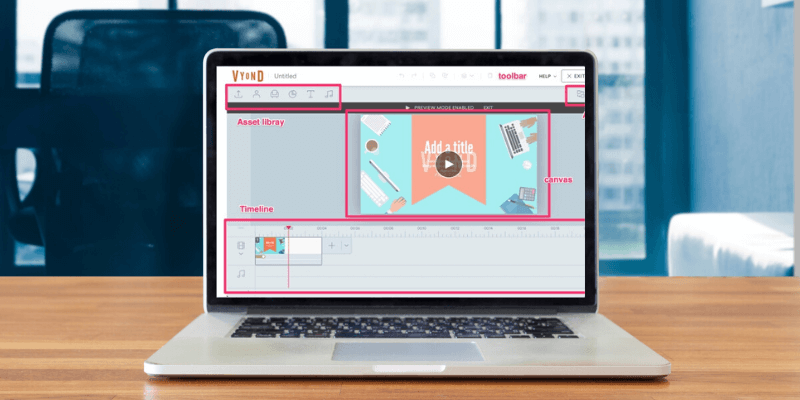
vyond
Resumo
vyond é um criador de vídeo animado voltado para aplicativos de negócios. Eles oferecem três estilos principais de vídeo e recursos: contemporâneo, comercial e quadro branco. Usando a plataforma, você pode criar pequenos vídeos informativos, comerciais ou materiais de treinamento.
Possui uma biblioteca de ativos padrão, guias de propriedades, linha do tempo e tela, mas possui um criador de caracteres especial que permite criar ativos de caracteres reutilizáveis altamente personalizáveis.
No entanto, você deve estar ciente de que a estrutura de preços é fortemente voltada para equipes de negócios e provavelmente ficará inacessível a outros usuários em potencial.
O que eu gosto: O criador de personagens é robusto, com muita personalização e reutilização. A interface é limpa e fácil de interagir. Enorme biblioteca de modelos de cena que são fáceis de adicionar e usar. Grande biblioteca de ativos (adereços, gráficos, música, etc).
O que eu não gosto: o nível mais baixo é um pouco caro. Os modelos nem sempre estão disponíveis em mais de um estilo. Sem fontes personalizadas sem atualização.
Índice analítico
Por que confiar em mim para esta revisão?
É compreensível ser cético – afinal, todo mundo tem uma opinião na internet e há um punhado de avaliações do Vyond por aí. Por que você deveria se preocupar com o meu?
A resposta é simples – eu realmente experimento os produtos que reviso, porque sou um consumidor como você. Gosto de saber no que estou me metendo antes de pagar por algo (ou antes de encher meu e-mail com spam de “testes gratuitos” que usei apenas para experimentar). Analisei muitas ferramentas de animação, por isso estou familiarizado com uma variedade de produtos e posso destacar o melhor e o pior de cada um. Como eu tento tudo sozinho, você tem uma visão imparcial de cada recurso.
Cada captura de tela nesta revisão é de meus próprios testes, e os comentários vêm da experiência pessoal. Como prova, aqui está uma captura de tela do e-mail de confirmação da minha conta:
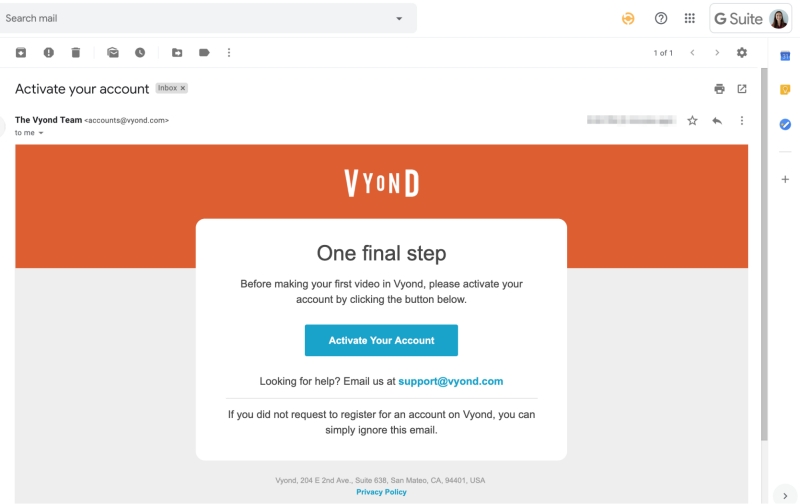
No geral, é bom ter uma pessoa real e não uma equipe de marketing ajudando você a decidir se um programa é adequado para você.
Revisão Vyond: O que há para você?
Painel e interface
Ao abrir o Vyond pela primeira vez, você será recebido com um painel onde poderá ver todos os seus vídeos.
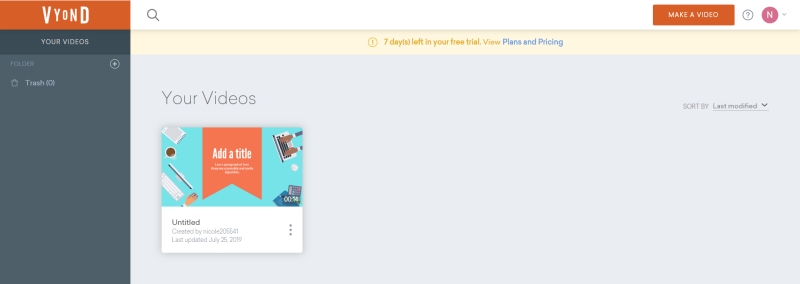
O botão laranja no canto superior direito permitirá que você comece a fazer um novo. Ao pressioná-lo, você será solicitado a selecionar um estilo.
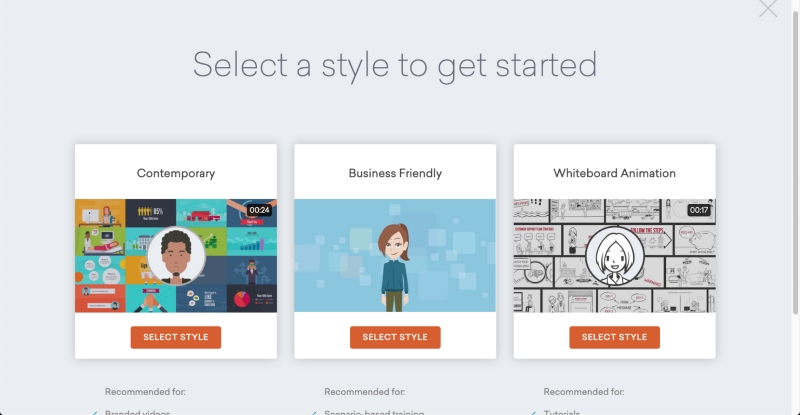
Você tem três opções: Contemporâneo, amigável para negócios e quadro branco. O estilo contemporâneo tende a focar em ícones de design plano e infográficos, enquanto o estilo empresarial tem um pouco mais de profundidade. O estilo de quadro branco usando os gráficos e animações que aparecem desenhados ou esboçados à mão.
Existem algumas seções principais do editor de vídeo: a biblioteca de ativos, propriedades de ativos, tela, linha do tempo e barra de ferramentas.
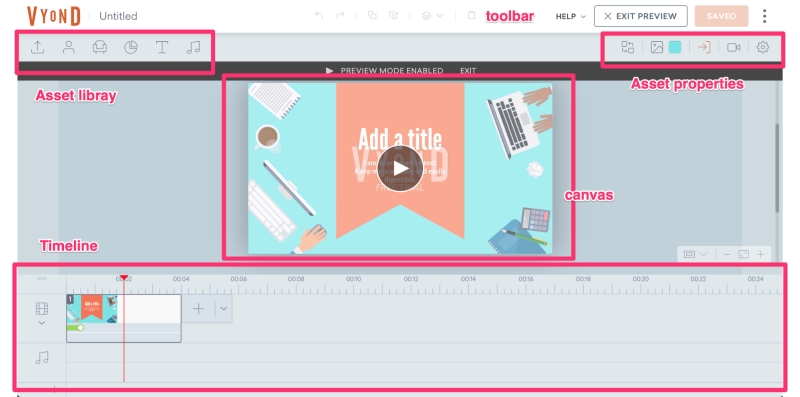
Veremos cada um deles e como usá-los.
Toolbar
A barra de ferramentas é um recurso clássico de todos os programas. Ele contém seus botões básicos para desfazer, refazer, copiar e colar. O Vyond também possui um botão para “encomendar” que permite colocar itens acima ou abaixo uns dos outros e um botão de exclusão.

Você também pode usar teclas de atalho como CTRL C e CTRL V para concluir essas ações se não for fã de cliques extras.
Linha do Tempo
A linha do tempo é onde você pode colocar itens para criar um vídeo, adicionar efeitos ou transições e gerenciar o fluxo do seu vídeo.
A linha do tempo tem duas camadas principais: vídeo e áudio. Há também um + e – botão, que permitirá ampliar ou reduzir a linha do tempo.
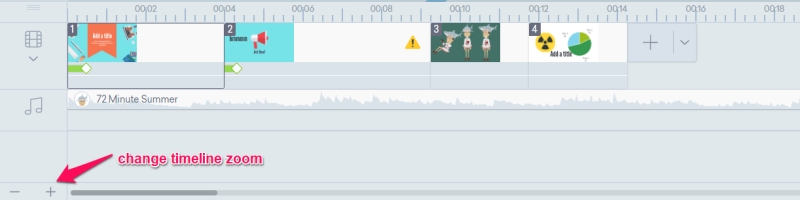
Na linha de vídeo, você verá todos os clipes que adicionou e, na linha de áudio, todas as faixas de áudio. No entanto, você pode expandir a linha do tempo para ver as subpartes de cada clipe. Basta clicar na seta abaixo do ícone de vídeo.
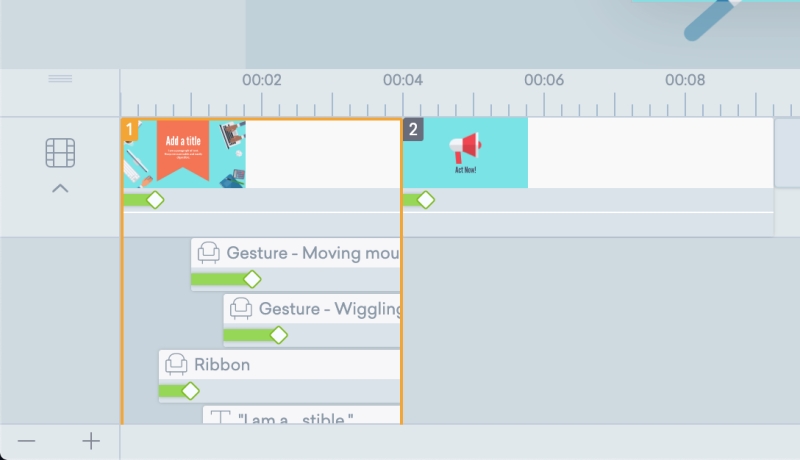
Cada cena tem componentes diferentes, como texto e gráficos. Na exibição suspensa, você pode gerenciar tudo isso individualmente arrastando e soltando-os nos intervalos de tempo apropriados ou adicionando efeitos de transição. Uma coisa frustrante, porém, é que, se sua cena tiver muitos elementos, você terá que rolar em uma pequena janela para acessá-los, já que a linha do tempo só se expande até certo ponto. Isso pode rapidamente se tornar tedioso.
Para adicionar efeitos aos seus objetos ou cenas, primeiro selecione o item. Em seguida, vá para o canto superior direito da tela. Existem três botões: entrar, caminho de movimento e sair.
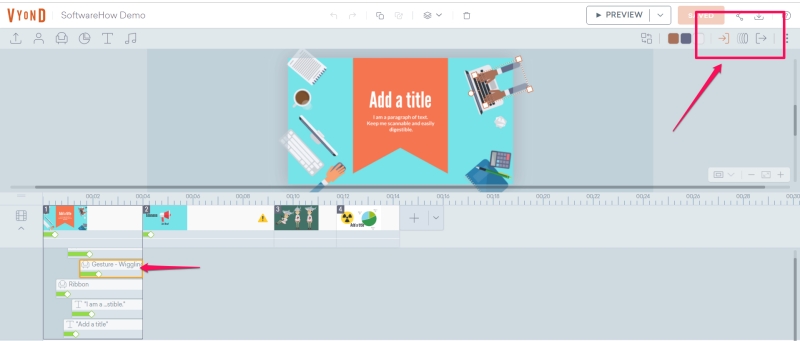
O primeiro pode ser usado para adicionar um efeito de entrada, o segundo pode criar um movimento personalizado na tela e o último determina o efeito de saída. Esses efeitos são exibidos como barras verdes no elemento na linha do tempo e você pode ajustar sua duração arrastando a barra. Existem cerca de 15 efeitos de transição (não incluindo desenhos que são invertidos, ou seja, limpe para a direita e limpe para a esquerda).
Modelos
Vyond oferece uma grande biblioteca de modelos. Ao contrário de muitas plataformas que tentam oferecer um modelo para um vídeo inteiro, o Vyond oferece mini modelos que podem ser usados para cenas específicas. Isso parece um pouco mais útil e versátil. É menos provável que você recrie a mesma coisa e tem muitas opções para edição rápida.
Para adicionar um modelo, você pode pressionar o botão + ao lado da última cena na linha do tempo. Você verá os modelos aparecerem acima da linha do tempo.
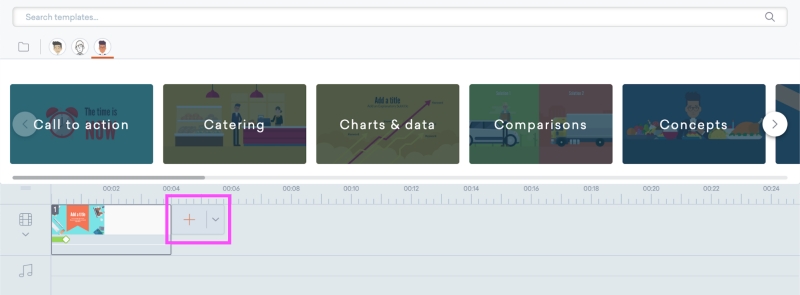
Existem três ícones para o estilo do modelo – negócios, moderno e quadro branco. Em cada uma dessas categorias há grupos para os modelos. Por exemplo, nesta imagem você pode ver os grupos “call to action”, “catering” e “charts”. Cada grupo tem vários modelos, nos quais você pode clicar para adicioná-los ao seu vídeo.
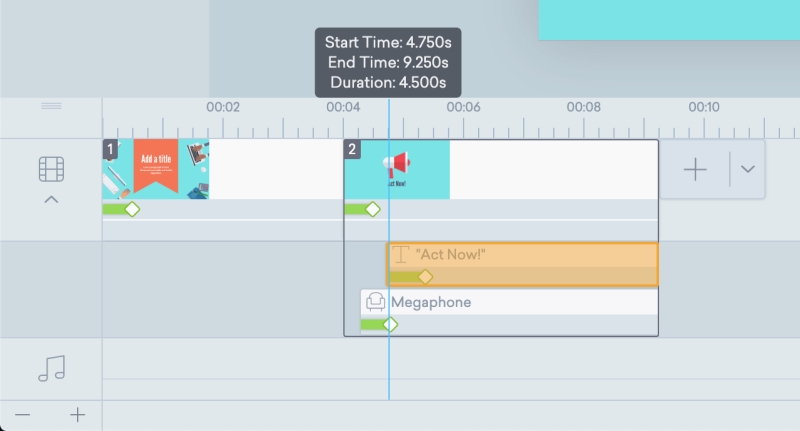
Depois que o modelo for adicionado, você poderá substituir as palavras e imagens ou editar quando ocorrerem diferentes aspectos na linha do tempo. Uma coisa que eu não gostei nos templates foi que se você gosta de um template específico de um estilo, ele pode não estar disponível em outro. Por exemplo, o estilo contemporâneo tem uma categoria de chamada para ação com 29 modelos, mas o estilo de quadro branco nem sequer tem uma categoria correspondente.
Isso pode ajudar os usuários a se concentrarem no uso de cada estilo para uma finalidade específica (por exemplo, vídeos de quadro branco para educação e vídeos contemporâneos para marketing), mas parece um pouco frustrante.
Ativos
A biblioteca de ativos é extremamente importante se você não planeja fazer seus próprios gráficos. Especialmente com ferramentas como essa, espera-se que você não esteja utilizando um animador profissional e deseje uma boa biblioteca de recursos disponíveis. O Vyond faz um ótimo trabalho fornecendo uma boa variedade de adereços, gráficos, texto e recursos de áudio. Eles também têm um criador de personagem especial (sobre o qual você pode ler mais abaixo).
Não consegue encontrar algo que você precisa? Você também pode fazer upload de sua própria mídia usando o botão de upload na extrema esquerda.
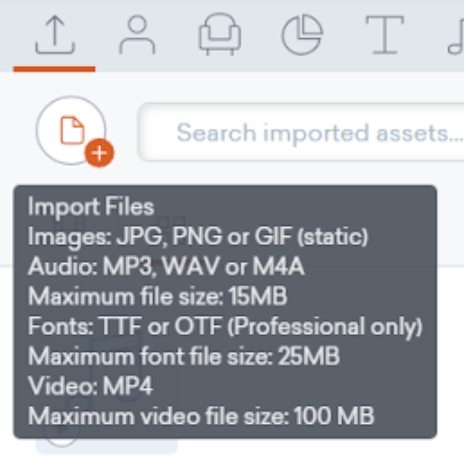
Você pode fazer upload de JPG e PNG normalmente, mas os GIFs que você enviar não serão animados. Formatos de áudio comuns como MP3 e WAV são suportados, bem como vídeos em formato MP4. Alguns limites de tamanho de arquivo se aplicam. Qualquer mídia que você enviar estará disponível na guia de upload para adicionar ao seu vídeo.
Adereços
Adereços são itens que você pode usar para definir a cena, como animais, objetos ou formas. Vyond categoriza seus adereços por estilo e depois por grupo. Existem cerca de 3800 adereços de negócios, 3700 adereços de quadro branco e 4100 adereços contemporâneos. Estes são ainda categorizados em grupos como “animais” ou “edifícios”
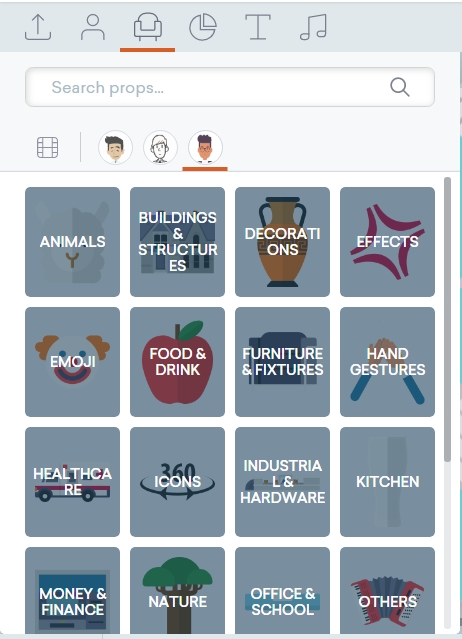
Algumas categorias não estão disponíveis em todos os estilos. Por exemplo, “efeitos” é exclusivo do estilo contemporâneo e “mapas” é exclusivo do modo de quadro branco. Você mistura objetos de estilos diferentes em seu vídeo, mas eles podem parecer um pouco fora do lugar.
Para colocar um adereço, basta arrastá-lo e soltá-lo em sua tela.
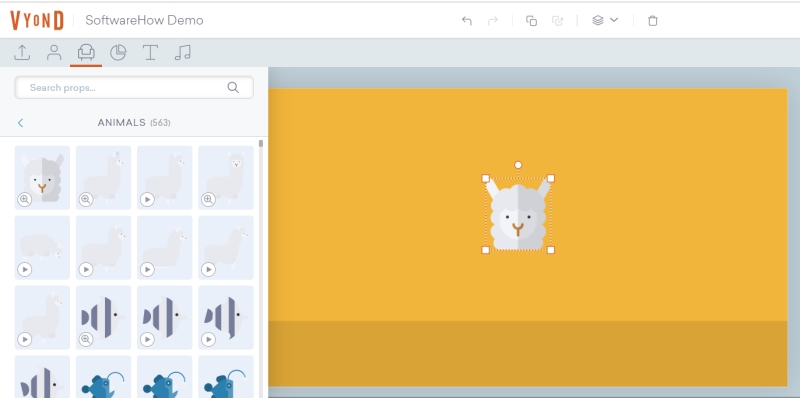
Você pode usar as alças para mover ou redimensionar o gráfico conforme desejar. Se você quiser recolorir, precisará ir até a barra de ativos no canto superior direito e escolher um novo esquema. Parece que a maioria, se não todos, os gráficos podem ser recoloridos.

charts
Os gráficos são adereços para demonstrar dados. Esses ativos são os mais limitados, com apenas alguns estilos de gráfico para escolher.
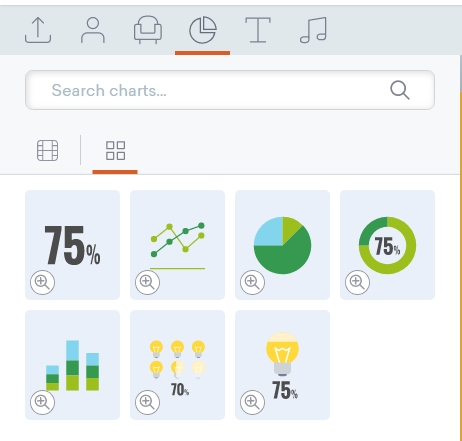
Para ser justo, gráficos mais complexos provavelmente seriam difíceis de usar e explicar claramente em um formato de vídeo. Um gráfico de contador animará uma porcentagem crescente ou decrescente, enquanto um gráfico de pizza mostrará os diferentes segmentos e seus valores. Cada gráfico possui um painel de ativos especializado para inserir os dados desejados.
Texto
Comparado a outras ferramentas de animação, sinto que o Vyond oferece opções de texto muito limitadas. O texto oferece alguns estilos padrão para iniciar e você pode alterar itens padrão, como negrito, sublinhado e cor ou tamanho da fonte.
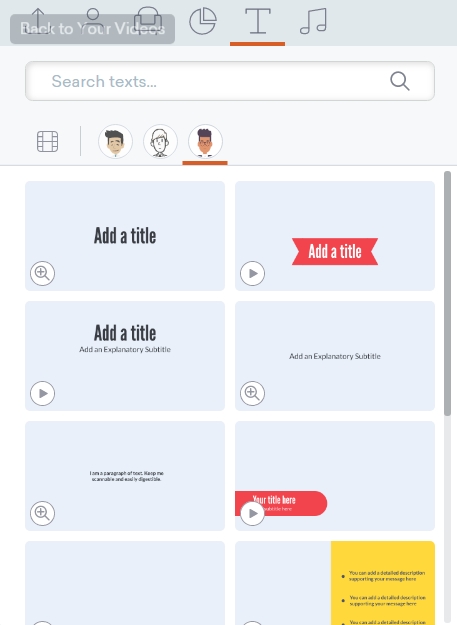
No entanto, o Vyond difere ligeiramente de outros softwares de animação. Ele não permite que você carregue suas próprias fontes, a menos que você pague por um plano de negócios, e limita você a cerca de 50 fontes pré-instaladas.
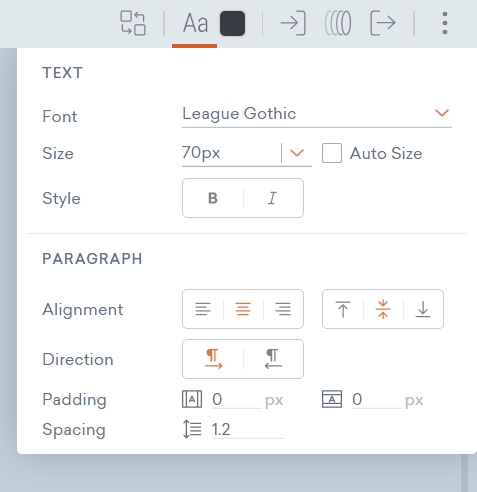
Geralmente, há variedade suficiente para que você não fique muito preso, mas se sua empresa usar uma fonte personalizada ou se você estiver fazendo um trabalho de cliente e precisar de algo específico, será difícil sem uma atualização.
Áudio
O último tipo de ativo é o áudio, que inclui efeitos sonoros, faixas de fundo e narrações.
Vyond inclui algumas faixas de áudio com seu programa. Existem 123 músicas de fundo e 210 efeitos sonoros, o que é uma biblioteca bastante versátil. Eles também são bastante variados sem muitas variações (ou seja, clique do mouse 1, clique do mouse 2), então você pode esperar que uma ampla gama de ruídos em potencial seja coberta.
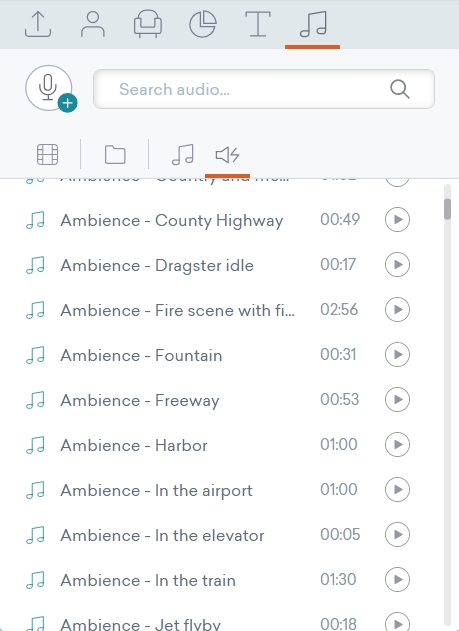
Você pode adicionar qualquer uma dessas faixas arrastando-as para sua linha do tempo, onde elas podem ser encurtadas ou reposicionadas arrastando e soltando. Você também pode adicionar sons a uma cena específica em vez de deixá-los na linha do tempo de áudio principal. Se você não encontrar algo de que precisa, também poderá enviar seu próprio áudio (conforme descrito acima).
Para adicionar uma voz ou um texto ao clipe de fala, você pode clicar no botão do microfone na guia de áudio.
Se você escolher uma narração, poderá digitar seu script na pequena caixa e gravar a si mesmo usando o botão vermelho de gravação. Se você escolher texto para fala, poderá digitar a linha na caixa, escolher uma voz no menu suspenso e pressionar o botão do robô para gravá-la.
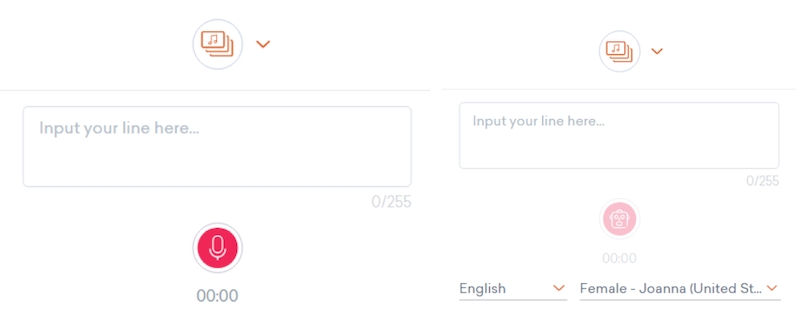
O Vyond fará com que os personagens sincronizem os lábios com qualquer áudio falado que você adicionar, seja gravado ou texto para fala, se você vincular o personagem e o clipe nas propriedades do personagem.
Propriedades
Cada item que você adiciona tem propriedades que podem ser editadas para torná-lo único e mais adequado ao seu vídeo. Essas propriedades aparecem no canto superior direito da tela, onde os botões mudam regularmente dependendo do que você selecionou.
Três botões são padrão para cada item: efeito de entrada, caminho de movimento e efeito de outro. Estes são geralmente mais à direita.
Personagens:

Os personagens podem ser trocados, receber uma pose, uma expressão ou um diálogo. Isso permite que você diferencie ainda mais seu personagem dos outros e o ajude a se encaixar no seu cenário de vídeo com facilidade.
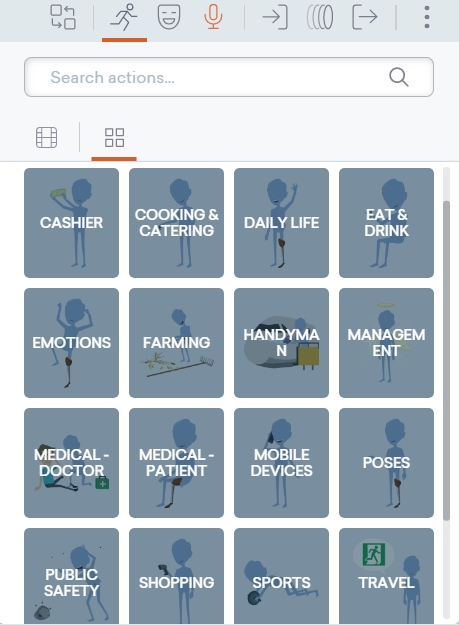
Adereços:

Adereços podem ser trocados ou alterados de cor. A troca permite substituir o adereço por outro item sem excluir suas animações e transições, enquanto a mudança de cor permite recolorir o adereço para combinar com o esquema de cores do seu vídeo.
Gráficos:

Os gráficos podem ser trocados, aceitar dados, oferecer suporte a várias configurações e todas as variações de texto de um objeto de texto regular, como fonte e cor.
Texto:

Você pode trocar texto, editar suas propriedades e alterar a cor. Tudo, desde o alinhamento vertical até o tamanho da fonte, está disponível, portanto, há muitas opções de personalização.
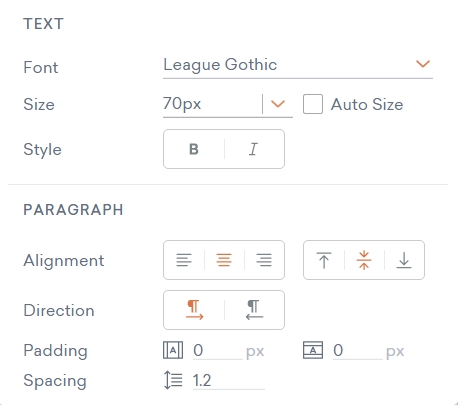
áudio:
Os clipes de áudio não têm propriedades além da troca. Isso ocorre principalmente porque os clipes de áudio não têm um componente visual. Se você quiser adicionar desvanecimento, você precisará clique com o botão direito do mouse no clipe> configurações> desvanecimento. O processo é um pouco complicado, considerando o quão direto é o resto do software.
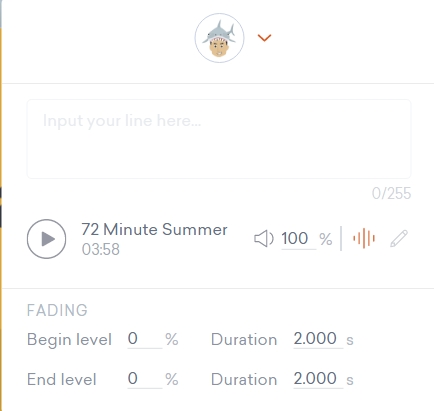
Criador de Personagem
O criador de personagens é a principal característica do Vyond e o que o diferencia de outros programas de animação. Esse recurso permite que você crie um personagem reutilizável a partir de um modelo, que pode ser encaixado em qualquer um dos modelos de pose, ação e expressão incluídos sem esforço.
Existem muitos recursos disponíveis para criar um personagem, então você pode definitivamente criar algo único que corresponda à sua marca ou algo ridículo para um propósito estranhamente específico.
Para usar o criador de personagem, clique no ícone de pessoa no canto superior esquerdo e depois no botão +.
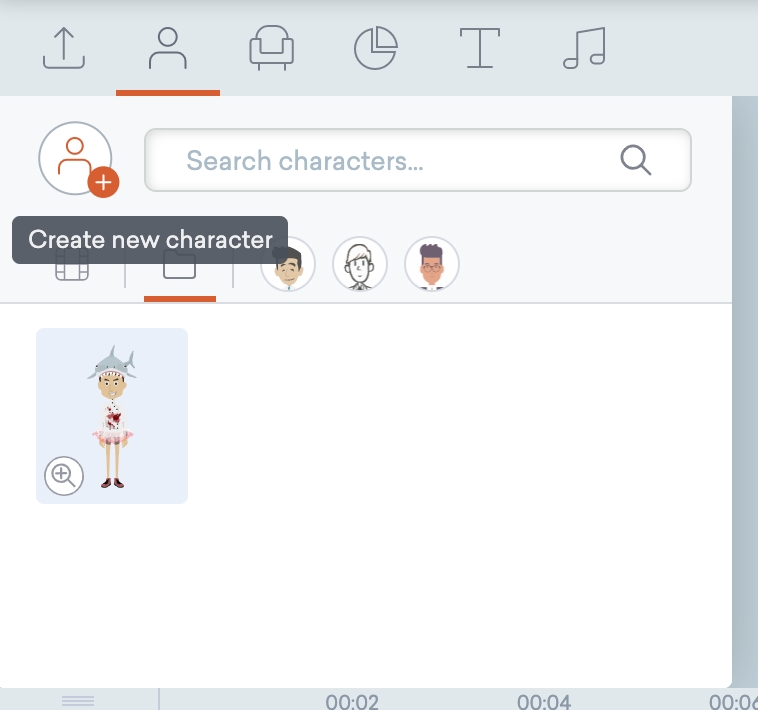
Depois de fazer isso, você será perguntado em qual estilo deseja criar seu personagem. Sem um plano de negócios, você não pode criar um personagem usando o estilo contemporâneo, mas pode usar modelos de negócios e de quadro branco. Em seguida, você deve selecionar um tipo de corpo.
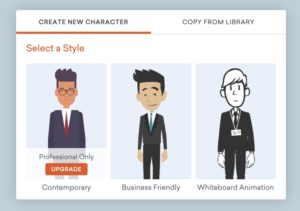
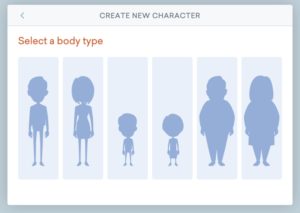
No começo, o personagem será muito sem graça, mas você pode personalizar quase tudo nele. No canto superior direito, há um pequeno painel com ícones para rosto, parte superior, inferior e acessórios. Cada um tem muitas opções, cobrindo uma variedade de situações.
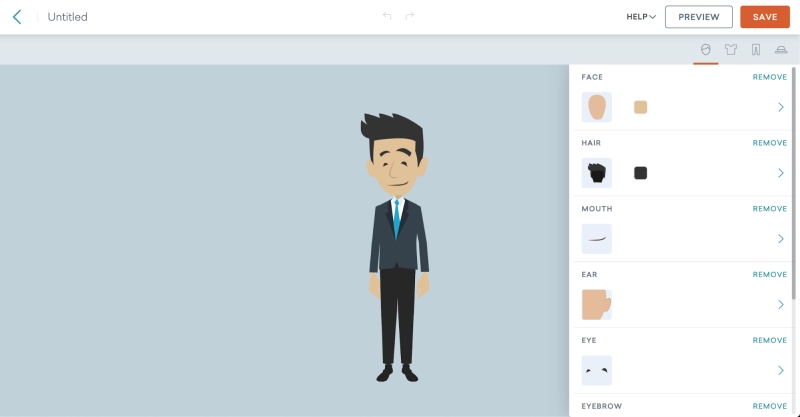
Neste caso, combinei um chapéu de novidade, uma camisa de chef e um tutu de dançarina com botas de combate e olhos grandes para demonstrar a variedade de itens disponíveis.
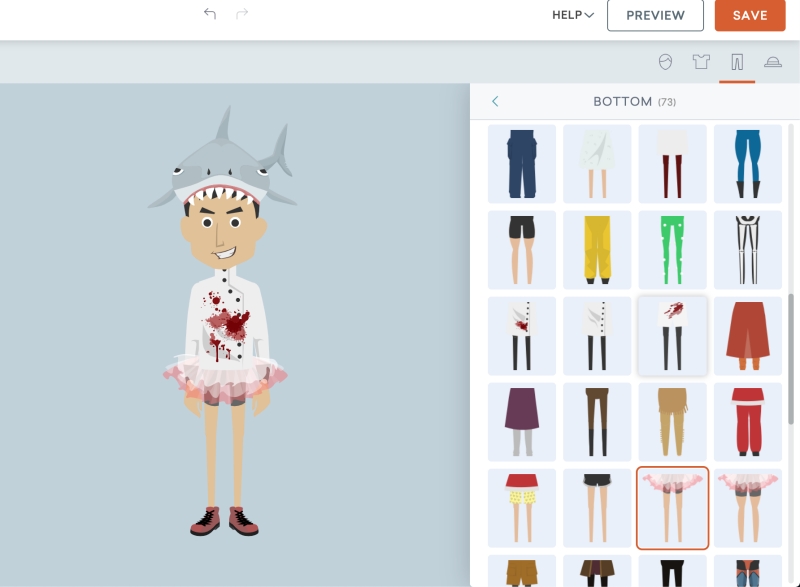
Depois de terminar e salvar seu personagem, você pode adicioná-lo a uma cena e usar os botões no canto superior direito para alterar a pose, a emoção e o áudio associados ao personagem.
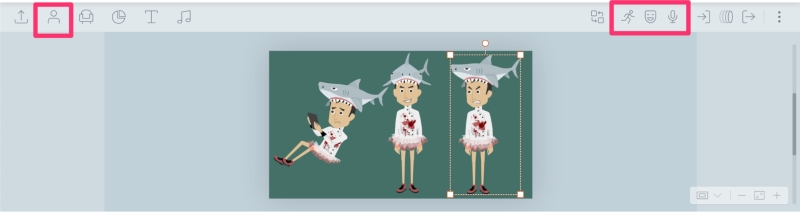
No geral, o criador de personagens é muito robusto e talvez um dos melhores recursos de Vyond.
Salvando e exportando
Todo mundo gosta de ver como o vídeo está ficando à medida que avança, e é aí que entra o recurso de visualização. Você pode visualizar a qualquer momento, seja de uma cena específica ou desde o início.
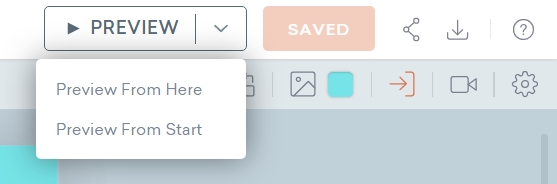
Ao contrário de alguns aplicativos, você não pode simplesmente usar a linha do tempo para percorrer seu vídeo. Além disso, há um breve tempo de carregamento entre cada visualização.
Se você está satisfeito com seu vídeo, então é hora de publicar! Há duas maneiras de fazer isso: Compartilhar e Baixar.
Ao compartilhar, você pode fornecer um link aberto ou acesso a um link específico individual ao seu vídeo pressionando o botão de três círculos no canto superior direito.
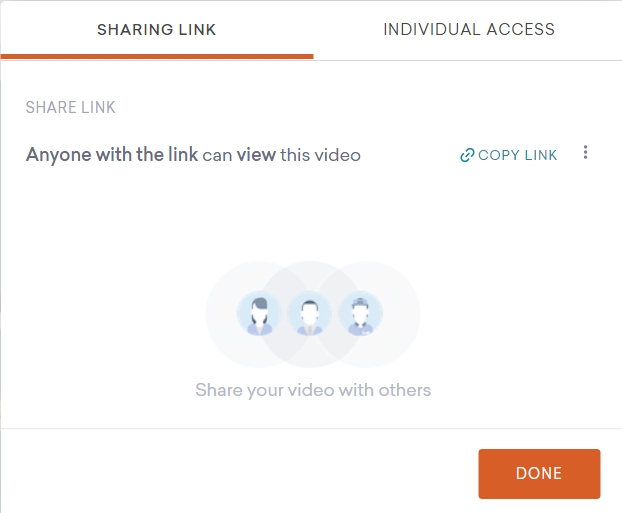
Dar acesso a indivíduos específicos também permitirá que você conceda acesso de edição a eles em vez de apenas acesso de visualização.
Você também pode optar por baixar seu vídeo como um filme ou como um GIF animado (cada um está restrito a diferentes níveis de pagamento). Existem duas opções de qualidade – 720p e 1080p. Se você escolher um gif, precisará escolher as dimensões em vez da resolução.
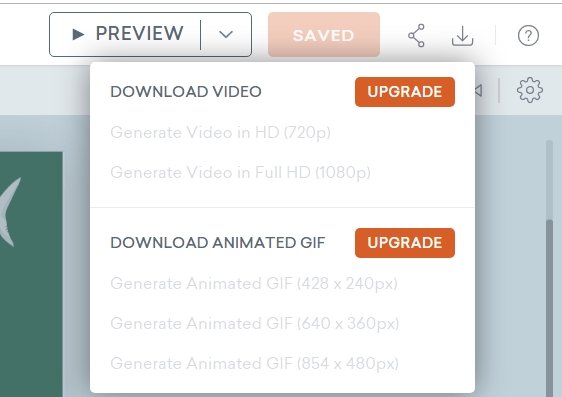
Todos os vídeos do Vyond são exportados a 24 FPS, e isso não pode ser alterado sem mexer em um programa de terceiros, como Adobe Premiere.
Suporte
Como a maioria dos programas modernos, o Vyond possui uma biblioteca de perguntas frequentes e documentação de suporte que você pode navegar para encontrar as respostas para a maioria das perguntas (confira aqui).
Eles também têm suporte por e-mail, que funciona durante o horário comercial normal no horário padrão do Pacífico. O suporte por chat ao vivo também está disponível, mas está disponível apenas para membros da camada comercial.
Entrei em contato com o suporte por e-mail quando não consegui descobrir como fazer upload de áudio no início. Eles responderam em um dia útil, vinculando-me a um artigo de perguntas frequentes que resolveu o problema.
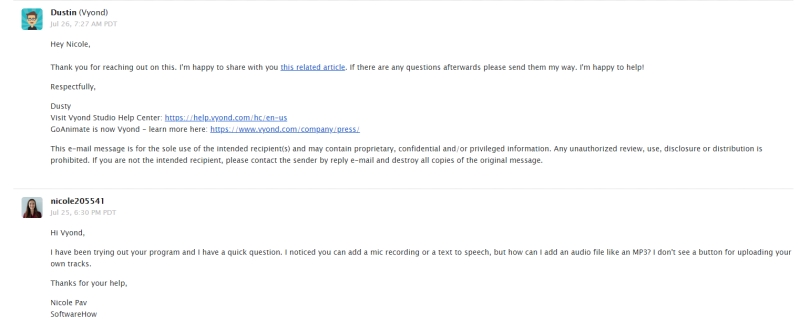
Como minha mensagem original foi enviada fora do horário comercial, eles enviaram uma confirmação automática de que a mensagem foi recebida e a resposta real no dia seguinte. Fiquei satisfeito por ter recebido uma resposta clara e rápida.
Razões por trás das minhas classificações
Eficácia: 5/5
Vyond é bom no que foi feito. Você pode criar facilmente vídeos animados em vários estilos, personalizá-los para se destacar e transmitir uma mensagem com relativa facilidade. Ele fornece todas as ferramentas de que você precisa para ter sucesso, desde a manipulação de mídia até a grande biblioteca de ativos.
Preço: 3.5 / 5
Vyond é provavelmente o software de animação mais caro que encontrei ao analisar diferentes ferramentas de animação de quadro branco. Não há nenhum plano gratuito – apenas um curto período de teste gratuito. O nível mais baixo pago é de US $ 49 por mês.
As diferenças de software e plano não são grandes o suficiente para justificar esse salto de preço – o plano de negócios destaca suporte ao chat ao vivo, colaboração em equipe, importação de fontes e um criador de personagens como benefícios, mas vários deles já são padrão para níveis mais baixos em menos caros Programas.
Facilidade de uso: 4 / 5
No geral, este software é muito fácil de aprender. Ele oferece uma introdução rápida ao layout quando você começa, e você não precisa de muito além disso para começar. Tudo é bastante intuitivo e a única instância de um menu oculto que encontrei foi ao tentar editar áudio. No entanto, coloquei uma estrela porque a linha do tempo é um componente essencial da edição de vídeo e foi muito frustrante não poder expandi-la o suficiente para trabalhar confortavelmente.
Suporte: 4/5
O Vyond oferece um conjunto padrão de perguntas frequentes e documentos explicativos em sua página de ajuda, que é bem organizada e facilmente pesquisável. Eles também têm suporte por e-mail se você não encontrar algo de que precisa. Ambos são bastante padrão para uma ferramenta baseada na web como esta. Por fim, eles oferecem suporte ao chat ao vivo, mas apenas para usuários em um plano de negócios. Embora um pouco incômodo, o suporte por e-mail é bastante rápido, então você provavelmente não se atrasará significativamente.
Além disso, o software é bastante intuitivo no geral, então você não precisará confiar muito no suporte para começar.
Vyond Alternatives
VideoScribe: O VideoScribe se concentra em vídeos de quadro branco, mas oferece muitos dos mesmos recursos do Vyond, como uma grande biblioteca de ativos, mídia personalizada e uma interface fácil de usar. A estrutura de preços é muito mais amigável para amadores ou amadores com muitas das mesmas funcionalidades. Leia nosso completo Revisão do VideoScribe.
Adobe Animate: Se você deseja levar sua animação ao nível profissional, o Adobe Animate é a ferramenta para levá-lo até lá. É um padrão da indústria com uma curva de aprendizado íngreme e você precisará fornecer sua própria mídia, mas você pode criar lindas animações que vão além de um simples software de arrastar e soltar. Você pode obter o software por US$ 20/mês ou como parte de um pacote maior da Creative Cloud. Leia nosso completo Revisão do Adobe Animate.
Moovly: Para mais foco em vídeo informativo ou edição de vídeo, o Moovly é uma boa opção. A configuração é quase idêntica ao Vyond, mas a linha do tempo é mais robusta e o Moovly é mais um editor do que um criador (embora venha com modelos e recursos). Leia nosso completo Revisão do Moovly.
Powtoon: Se você preferir o estilo animado ao estilo do quadro branco, o Powtoon pode ser seu programa preferido. É baseado na web como o Vyond, mas funciona como criador de apresentações e editor de vídeo. Ele também inclui mais modelos de vídeo em vez de modelos de clipe. Há também um uso semelhante de caracteres, embora não sejam tão personalizáveis. Leia nosso completo Revisão do Powtoon.
Conclusão
vyond é um software com muita versatilidade e poder, mas é claramente destinado a usuários empresariais ou empresariais. Recursos como o criador de personagens ajudam a torná-lo único em uma multidão de softwares semelhantes.
O programa foi fácil de usar e muito eficaz, então eu o recomendaria se você estiver disposto a desembolsar um pouco.
E aí, o que você achou dessa resenha do Vyond? Útil ou não? Deixe um comentário abaixo.
Artigos Mais Recentes